Kā pārsūtīt fotoattēlus no iPhone uz datoru, izmantojot Bluetooth
Mūsu iPhones palīdz mums iegūt ļoti augstas kvalitātes attēlusfotogrāfijas. Bet tas nāk ar brīdinājumu: tas neizbēgami nozīmē, ka jums pietrūks atmiņas. Tas nepalīdz, ka Apple bloķē visu; bez paplašināmas atmiņas un ierobežotas 5 GB krātuves iCloud, jums jāapsver fotoattēlu dublēšana datorā. To darot, tiek piedāvāts drošības tīkls, kas palīdz tos atgūt, ja nejauši izdzēsīsit, pazaudēsit tālruni vai tas sabruks. Šajā rakstā ir izskaidrotas dažādas metodes fotoattēlu pārsūtīšanai no iPhone uz datoru, izmantojot Bluetooth.
- 1. daļa: Kā nosūtīt fotoattēlus, izmantojot iPhone, izmantojot Bluetooth, Mac
- 2. daļa: Kā izveidot Bluetooth fotoattēlus no iPhone uz datoru
- Papildu padoms: kas ir Airdrop un kā tas darbojas
1. daļa: Kā nosūtīt fotoattēlus, izmantojot iPhone, izmantojot Bluetooth, Mac
Jautājat, kā pārsūtīt fotoattēlus no iPhone uzdators caur Bluetooth? Jūs varat viegli pārsūtīt failus no iPhone uz Mac, ieslēdzot gan Bluetooth, gan Wi-Fi. To darot, automātiski tiek aktivizēta AirDrop. Izpildiet zemāk aprakstīto procedūru.
1. darbība: iPhone tālrunī velciet augšup no paneļa apakšas, lai palaistu Control Center.
2. solis: ieslēdziet gan Bluetooth, gan Wi-Fi, pieskaroties attiecīgajām ikonām. (Jums nav jābūt savienotam ar Wi-Fi tīklu; jums tikai tas ir jāieslēdz.)

3. solis: ieslēdziet AirDrop, pieskaroties AirDrop ikonai.
4. solis: parādīto opciju sarakstā atkarībā no jūsu vēlmēm atlasiet Tikai kontakti vai Visi.

5. solis: Mac datorā palaidiet Finder un noklikšķiniet uz AirDrop, kas atrodas tā saskarnes kreisajā rūtī.
6. solis. Apakšā blakus opcijai “Ļauj mani atklāt”, atlasiet Ikviens vai Tikai sazināties. (Atlasiet to pašu opciju, kuru izvēlējāties savā iPhone.)

7. darbība: iPhone tālrunī atveriet lietotni Fotoattēli un atlasiet fotoattēlu (-us), kuru vēlaties pārsūtīt uz Mac, un pieskarieties kopīgošanas pogai. Kopīgošanas poga ir kvadrāts ar bultiņu uz augšu.

8. solis: atlasiet Airdrop un ierīču sarakstā izvēlieties Mac.

9. darbība: noklikšķiniet uz Piekrist Mac datorā, lai saņemtu fotoattēlus, kurus bijāt izvēlējies savā iPhone.
10. darbība. Piekļūstiet fotoattēliem, kurus esat pārsūtījis mapē Lejupielādes.
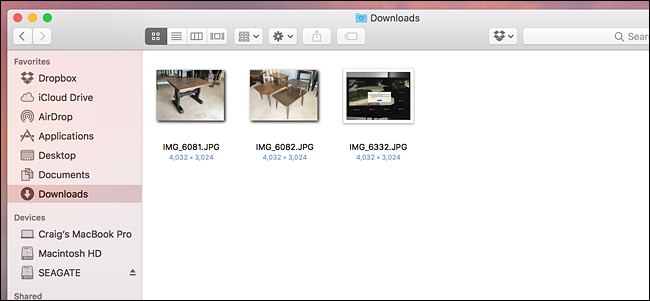
2. daļa: Kā izveidot Bluetooth fotoattēlus no iPhone uz datoru
Vēlaties pārsūtīt fotoattēlus no iPhone uz datoruBluetooth? Diemžēl fotoattēlus no iPhone uz datoru nevar pārsūtīt, izmantojot Bluetooth. Jums būs nepieciešama alternatīva. Mēs iesakām izmantot Tenorshare iCareFone - lielisku rīku, kas lietotājiem ļauj abiem sūtīt fotoattēlus no iPhone X / 8/8 + / 7/7 Plus / 6S / 6S Plus / 6 / 5S / SE PC un Mac.
1. darbība: lejupielādējiet, instalējiet un palaidiet Tenorshare iCareFone datorā, kurā darbojas operētājsistēma Windows 10 / 8.1 / 8/7.
2. solis: savienojiet savu iPhone ar datoru, izmantojot USB kabeli.
3. darbība. Sākumlapā noklikšķiniet uz cilnes Failu pārvaldnieks, ja tā pēc noklusējuma nav atlasīta, pēc tam noklikšķiniet uz Fotoattēli.

4. solis: pārlūkojiet, pēc tam atlasiet fotoattēlus, kurus vēlaties pārsūtīt, noklikšķiniet uz pogas Eksportēt un atlasiet faila atrašanās vietu, lai fotoattēlus saglabātu.
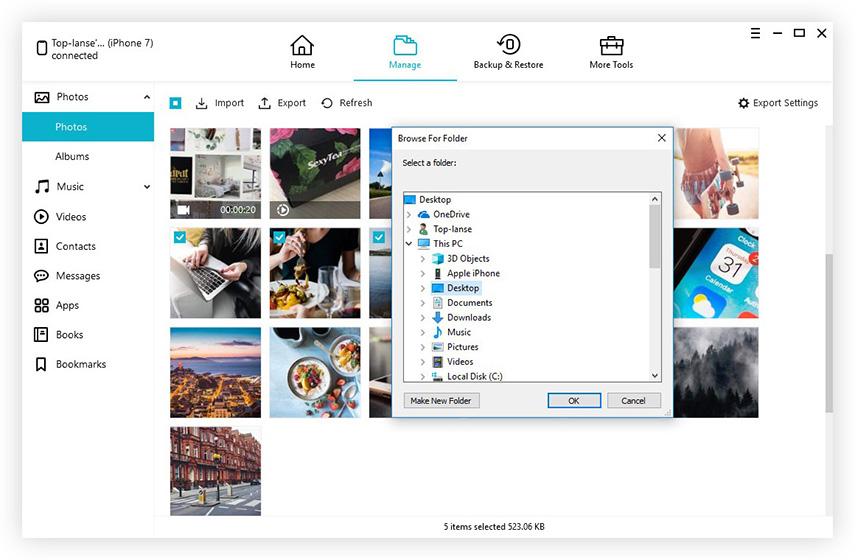
Papildu padoms: kas ir Airdrop un kā tas darbojas
AirDrop ir Mac, iPhones un iPads funkcijakas lietotājiem ļauj ērti pārsūtīt failus starp ierīcēm. Datu pārsūtīšanai tas izmanto gan Bluetooth, gan point-to-point Wi-Fi. AirDrop izmanto Bluetooth, lai atklātu un pārraidītu savienojumus.
Reizēm, izmantojot AirDrop, var rasties problēmas, kopīgojot fotoattēlus vai citus failus. Zemāk ir ieteikto risinājumu saraksts.
- Atiestatiet gan Bluetooth, gan Wi-Fi savienojumus, pēc tam tos izslēdzot.
- Atbrīvojiet gan Wi-Fi, gan Bluetooth savienojumus, izslēdzot tūlītējo tīklāju.
- Uz laiku pārejiet uz AirDrop kopīgošanas iestatījumu uz Ikviens.
Ja AirDrop nedarbojas pēc iOS 11 atjaunināšanas, lūdzu, ievērojiet šo īpašo rokasgrāmatu, lai uzzinātu 6 veidus, kā novērst Airdrop problēmas.
Secinājums
Daudzi lietotāji jautā: “Vai es varu pārsūtīt fotoattēlus noiPhone uz datoru, izmantojot Bluetooth? "Tas ir iespējams tikai Mac datoriem, nevis personālajiem datoriem. Tomēr Tenorshare iCareFone piedāvā lielisku un lietotājam draudzīgu veidu, kā pārsūtīt fotoattēlus no iPhone uz PC. Tenorshare iCareFone lietošanas priekšrocībās ietilpst arī fotoattēlu selektīva pārsūtīšana, kas ir sakārtots pēc mapēm un laika, lielapjoma fotoattēlu pārsūtīšana bez ierobežojuma to fotoattēlu skaitam, kurus vēlaties eksportēt un importēt, fotoattēlu saspiešana un dublēšana, nezaudējot kvalitāti, fotoattēlu pārsūtīšana bez iTunes un iCloud ierobežojumiem, liels fotoattēlu pārsūtīšanas ātrums, pārsūtīšana fotoattēlus, izmantojot USB kabeli, neizmantojot Wi-Fi, un viegli atrodiet visus fotoattēlus mapē Camera Roll / My Photo Stream un Photo Library / Album.








![[Solved] Kā Fix Bluetooth problēmas iOS 11/12](/images/ios-11/solved-how-to-fix-bluetooth-issues-on-ios-1112.jpg)
